広告
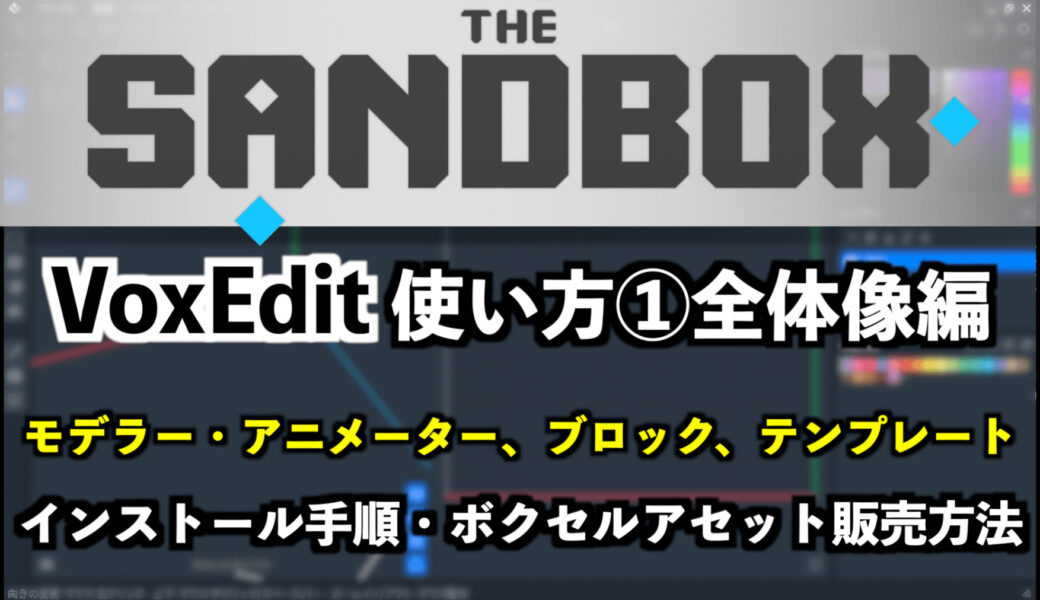
- The SandboxのVoxEditの使い方を勉強したい!
- VoxEditをパソコンにインストールしたい!
- ボクセルアセットの販売方法を知りたい!

今回はこのような願望を持っている人向けの記事です。

どうも!The SandboxのLAND保有者の てぃかし です!
メタバースとは、インターネット上の仮想空間に自分の分身であるキャラ(アバター)で参加し、他者とコミュニケーションできるものです。
メタバースは将来大きな市場になる可能性が高いです。
メタバースの市場規模については捉え方により、様々な予測が出されています。
有名な市場予測としては、
Bloombergは、2024年に8,000億ドルと予測(2021年12月発表のデータ)
カナダのデジタル資産投資会社であるGrayscaleは、2025年のバーチャルワールド市場が4,000億ドルと予測(2021年11月発表のデータ)
といったものがあります。
メタバースで有名なのは、The Sandbox(ザ・サンドボックス)です。
The Sandboxは、メタバースの代表的なゲームですが、メタバース上にボクセルベースのNFTを作成して、ゲームやビジネスを立ち上げることができるようになります。
ボクセルベースのNFTを作成するにはソフトが必要です。
ボクセルベースのNFTの制作が可能なソフト中でもVoxEditは、The Sandboxのマーケットプレイスにアセットをエクスポートできる唯一のソフトです。
今回は、「第1回 VoxEditの使い方①全体像編」ということで、VoxEditでは何ができるのか、概要、全体像について主に解説します。
VoxEditで何かを作ってみたい人は、本記事でまず全体像をしっかり理解して、第2回以降の記事でモデラー、アニメーター、ブロック、テンプレートなどの使い方をマスターしましょう。(※動画で見たい方は、記事の最後をご覧ください。)
VoxEdit(ボックスエディット)とは
Voxedit(ボックスエディット)とは、The Sandboxのボクセルベースのアセットを作成するための3Dモデリングおよびアニメーションツールです。
ソフトはパソコンにインストールして、使用します。(インストール方法は記事後半で。)
VoxEditのことを、「ボックスエディット」「ボクセルエディット」「ボックスエディタ」などと読んでいる人も見かけますが、公式のYouTubeでは、「ボックスエディット」と発音しているので、正しくは「ボックスエディット」のようです。
The Sandboxのサイトでは、VoxEditのことは以下のように説明されています。
ボクセルベースのNFTを作成してリギング、動かすことができる最先端のソフトウェアです。制作物はThe Sandboxのマーケットプレイスで販売して、新たな世界を発見しましょう。
VoxEditはマーケットプレイスにアセットをエクスポートすることのできる唯一のソフトウェアです。
また、VoxEditは、無料で使用できます。個人、教育、商用などでも使用OKです。
VoxEdit以外のボクセルアート制作ツール「MagicaVoxel」
VoxEditは、The Sandboxが開発したボクセルアートの制作・編集ツールですが、他にもボクセルアート制作が可能なツールがあります。
例えば、MagicaVoxel(マジカボクセル)というフリーのボクセル作成ツールがあります。
MagicaVoxelでのボクセル作成は、ボクセルという箱を使って立体物を形成していくため、積み木やブロックのように、直感的にキャラクターや造形物を作成することができます。
MagicaVoxelで作成したデータをVoxEditにエクスポートして、VoxEditで編集することもできます。
ただし、2022年時点では、他社のVoxEditアニメーションVXRファイルのインポートの保証はないので、The Sandbox目的でボクセルアート制作をしたい人は、VoxEditを使うのがおすすめですね。
VoxEditの特長
VoxEditは、以下のような特長があります。
- 複数のアニメーションでリグを作成できる
- The Sandboxのマーケットプレイスにアセットをエクスポートすることのできる唯一のソフトウェア
- モデリングとアニメーションシステムが1つのソフトにまとまっている
- スケルタルリギングとタイムラインアニメーションを備えている
スケルタルとは、アニメーションの分野で使用される骨格のようなものです。
リギングとは、リグを作成することです。リグとは、モデリングした物体を動かす仕組みです。
VoxEditインストール手順
VoxEditは無料でパソコンにインストールできます。
The Sandboxの公式サイトより、「作成」→「VoxEdit」→「ダウンロード」とクリックします。(※画面は時期によって見える内容が異なる場合があります。)
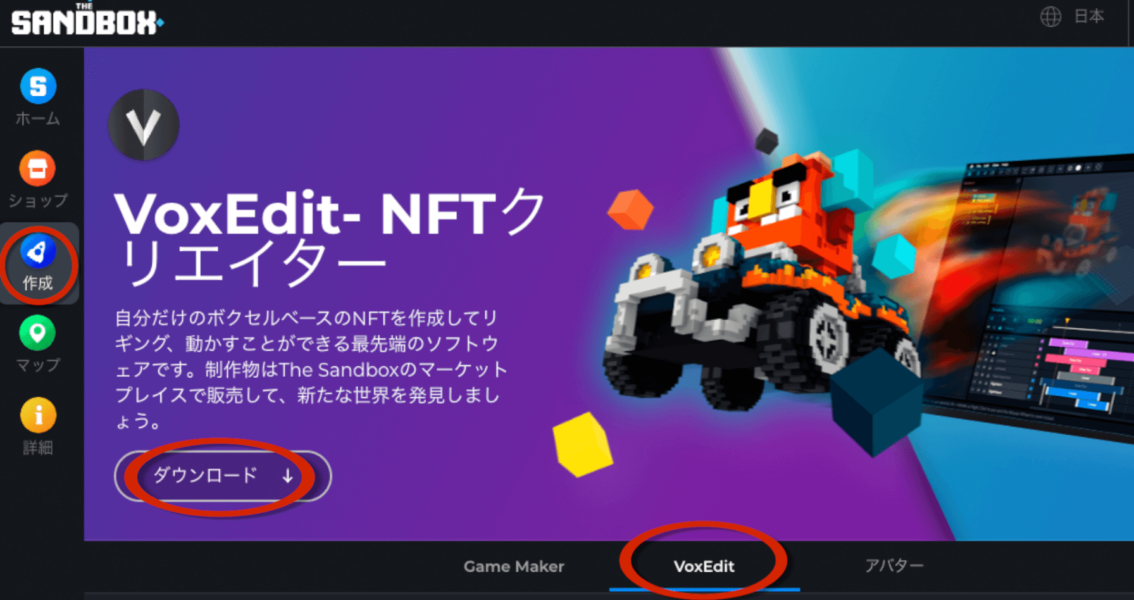
Windowsの人は「Windows version」、Macの人は「Mac OS version」 を選択します。
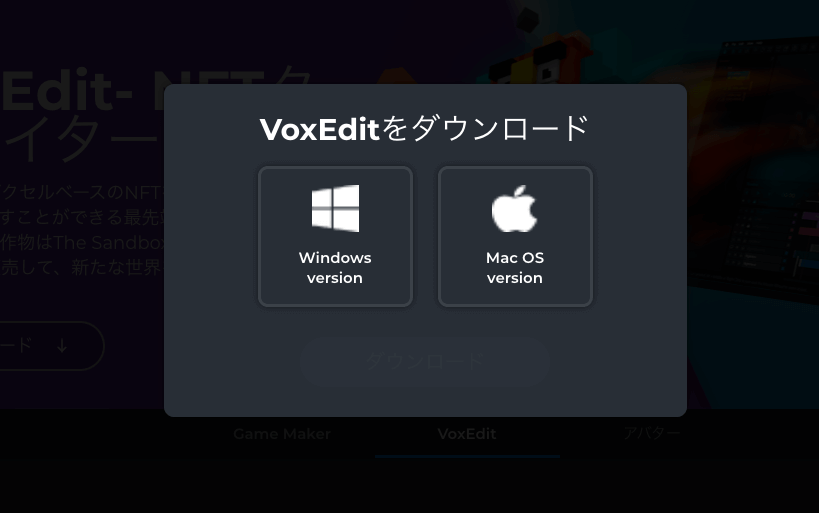
どちらか選択すると、「ダウンロード」のボタンが表示されるので、それをクリックします。
Macの場合は、「VoxEdit_MAC_latest.pkg」
Windowsの場合は、「VoxEdit_WIN_latest.zip」
がダウンロードされます。
このダウンロードしたものをダブルクリックして、開きます。
「開発元が未確認のため開けません」といったメッセージが画面に表示されることがありますが、「OK」をクリックします。
ソフトを起動すると、VoxEditのTop画面が表示されます。(※画面はソフトのバージョンによって見える内容が異なる場合があります。)
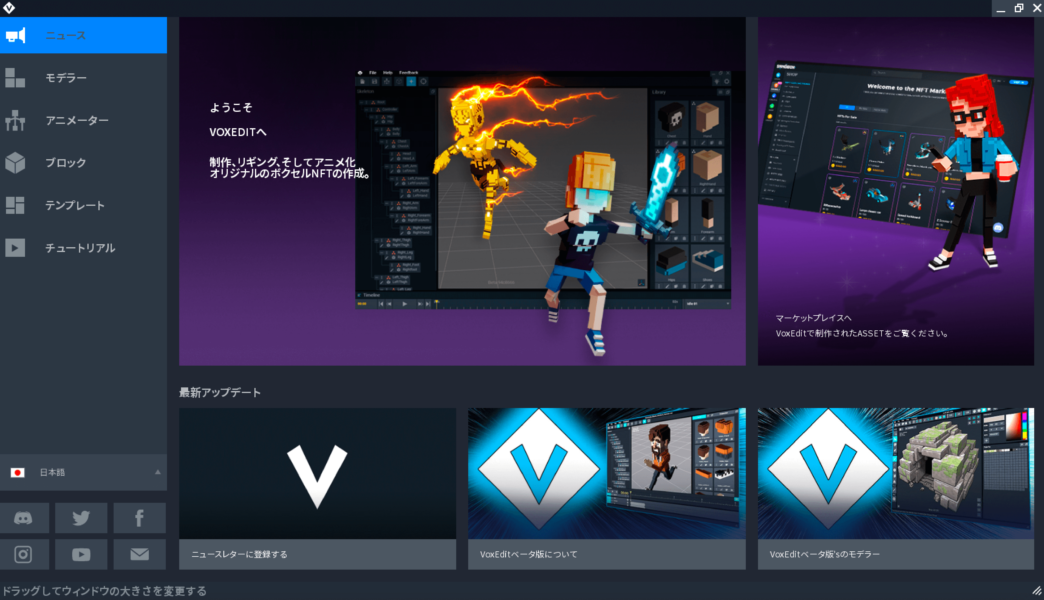
日本語版にしたい場合は、左下の国旗のマークが表示されているプルダウンメニューから「Japanese」(日本語)を選択しましょう。
それではここからは、VoxEditの左のメニューについて説明します。
VoxEditの「ニュース」
メニューの一番上に「ニュース」(News)があります。
ニュースは、The SandboxやVoxEdit関連のニュースやリンクがあります。
- マーケットプレイスのリンク
- VoxEdit Newsletterの登録ページへのリンク
- VoxEditの使い方に関する動画へのリンク(動画は英語)
現状、上記のようなリンクが掲載されています。
VoxEditの「モデラー」
こちらはモデラーの画面です。
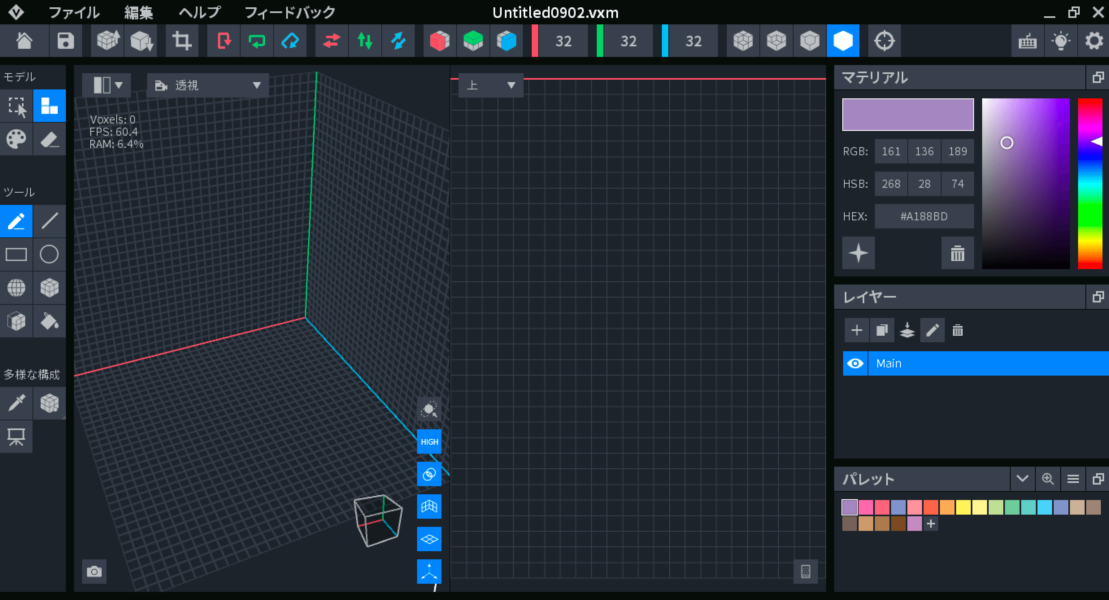
「モデラー」(Modeler)では、アセットの作成・編集ができます。
例えば、シンプルな本、マグカップ、本棚などが作ることができます。
モデラーで作られるファイルの拡張子は、「.vxm」となります。
モデラーの詳しい使い方は、下記の記事で解説しています。
-

【The Sandbox】VoxEdit使い方②モデラー編〜モード・ツール・メニュー解説〜
広告 今回はこのようなことを考えている人向けの記事です。 前回の記事では、The Sandboxの3Dモデリング・アニメーションツールである、VoxEditの全体像を解説しました。(まだ読んでない方は ...
続きを見る
VoxEditの「アニメーター」
こちらはアニメーターの画面です。
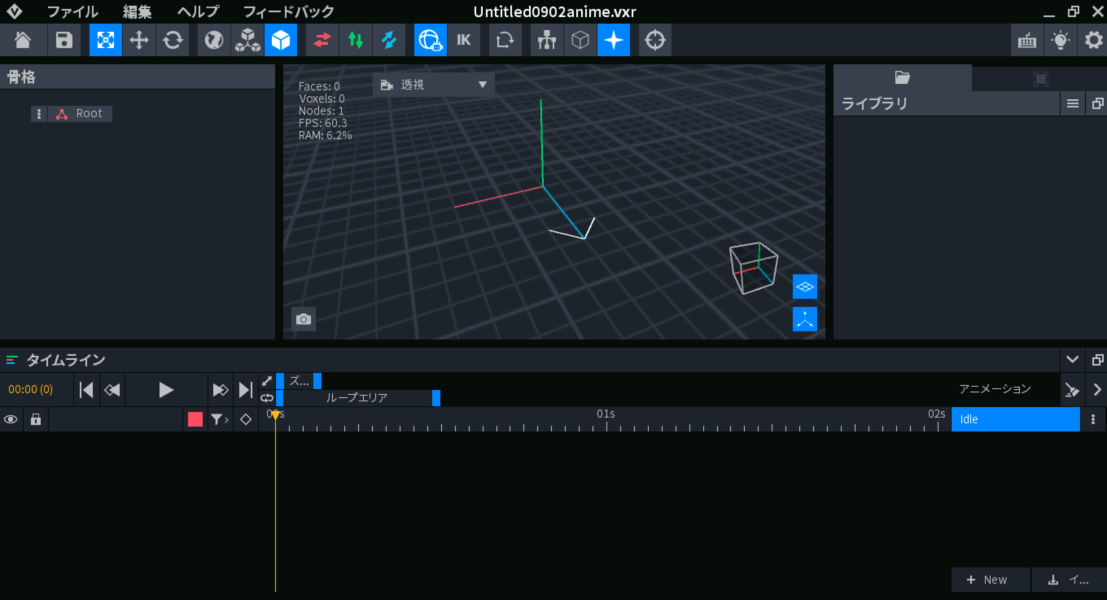
「アニメーター」(Animator)では、モデルを組み合わせたり、独自のアニメーションをつけることができます。
アニメーターで作られるファイルの拡張子は、「.vxr」となります。
アニメーターの詳しい使い方は、別の記事で紹介します。
VoxEditの「ブロック」
こちらはブロックの画面です。
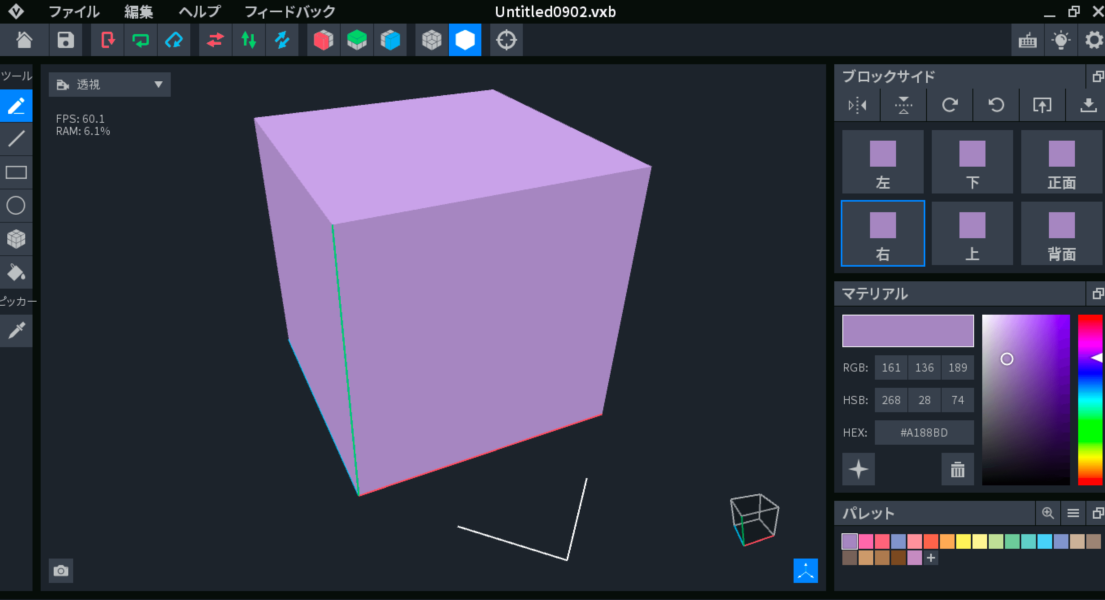
「ブロック」(Block)では、The Sandboxの基本的なブロックを作成できます。
6つの面をペイントして、例えば、草、アスファルト、岩、溶岩などを作成できます。
ブロックで作られるファイルの拡張子は、「.vxb」となります。
ブロックの詳しい使い方は、別の記事で紹介します。
VoxEditの「テンプレート」
こちらはテンプレートの選択画面です。
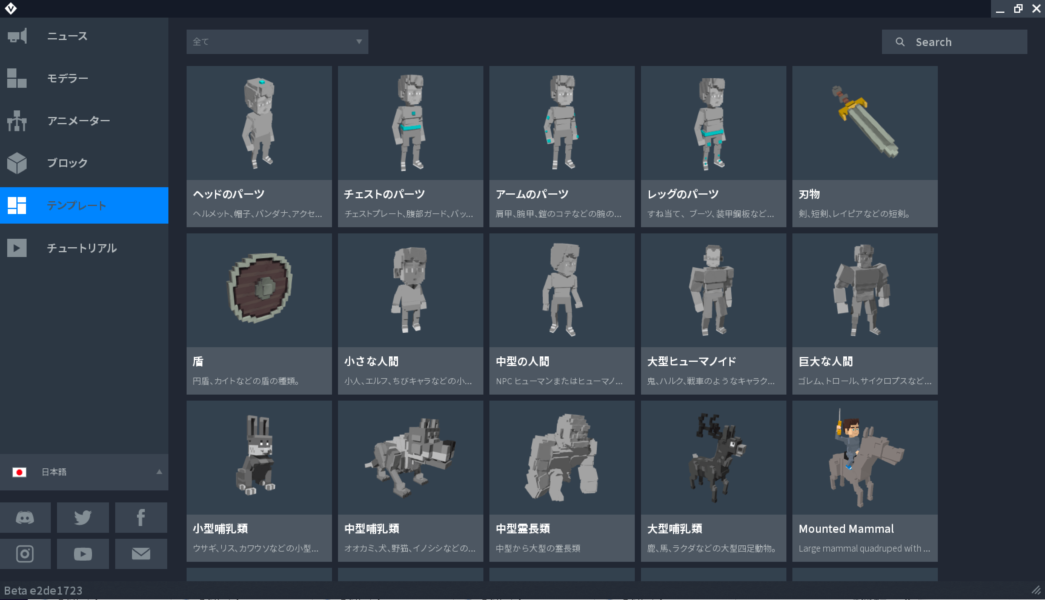
「テンプレート」(Templates)は、サンドボックスで機能するように予め作成されたアニメーションを備えたものです。
テンプレートを利用することによって、簡単かつ素早くアセットを作ることができます。
例えば、上記画面の中の「中型の人間」を選択すると、下記の画面になります。
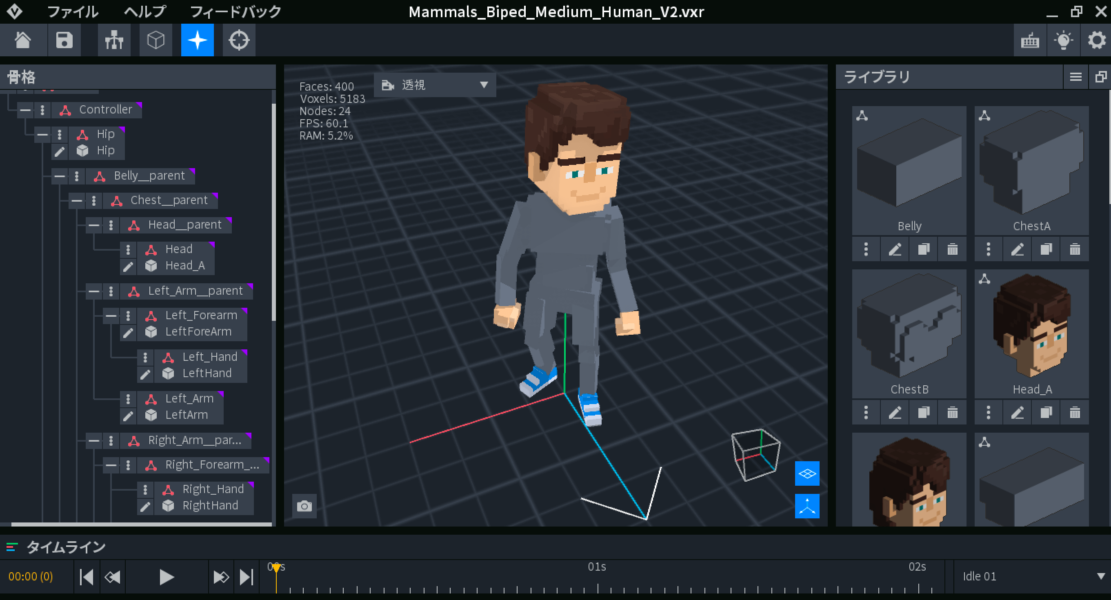
画面上部を見ると「Mammals_Biped_Medium_Human_V2.vxr」となっています。
これは中型の人間のデータの名称を示しています。vxrはアニメーターで扱うデータです。
察しのいい人はもうお分かりだと思いますが、テンプレートを開くと、アニメーターの画面になります。
すでに骨格、各パーツ、アニメーションも用意されています。これらを利用して制作をすると素早く目的のアセットを作ることができるのです。
テンプレートの詳しい使い方は、別の記事で紹介します。
VoxEditの「チュートリアル」
VoxEditにはチュートリアル動画が載っています。
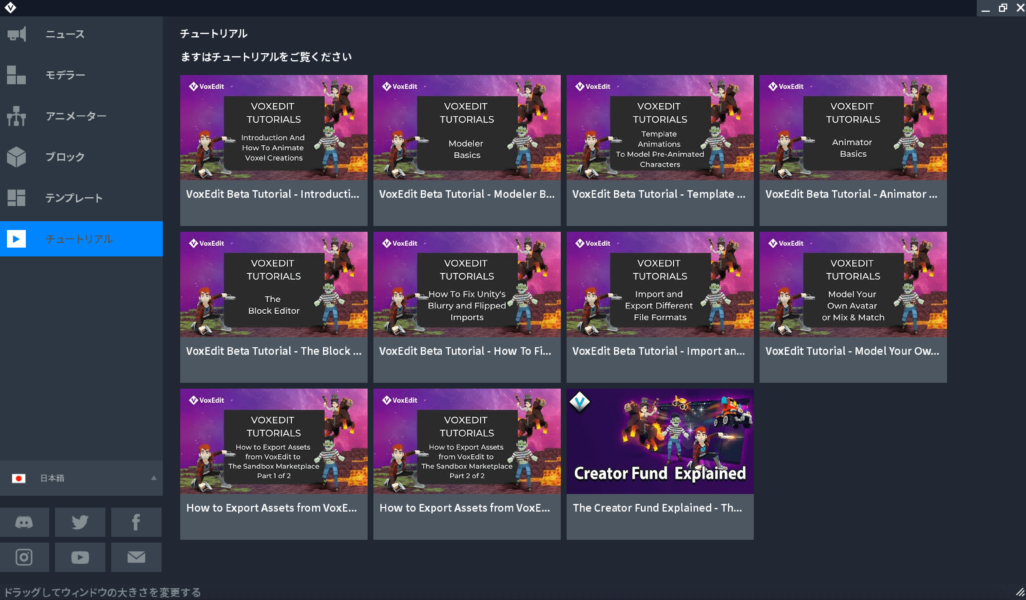
しかし、動画の内容は英語なので、英語がわからない人は理解するのは難しいでしょう。
ボックスエディットで作成したアセットの販売方法
この記事を見ている人は、まだVoxEdit初心者だと思いますが、最終的にはアセットを販売してみたいと考えている人も多いでしょう。
気が早いかもしれませんが、VoxEditで制作したアセットをどうやって販売するのか気になるところだと思います。
アセットは、The Sandboxのマーケットプレイスへエクスポートすることで販売できるようになります。
方法としては、
まず、VoxEditの画面左上の「ファイル」→「エクスポート」にカーソルを合わせ、「マーケットプレイスへのエクスポート」をクリックします。
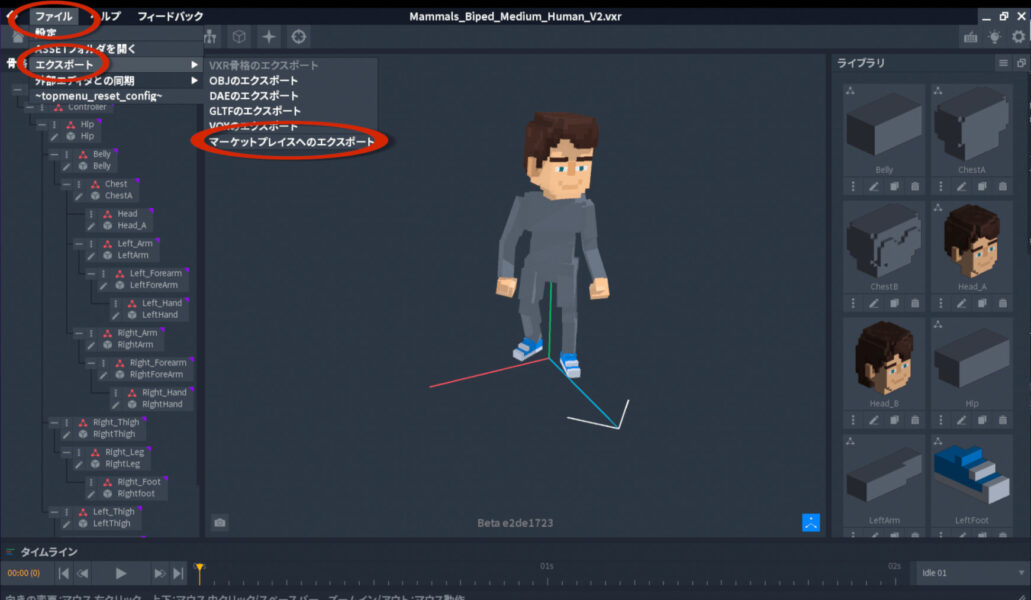
販売時に表示されるサムネイルを選択して、「エクスポート」をクリックします。The Sandboxのサイトに遷移します。
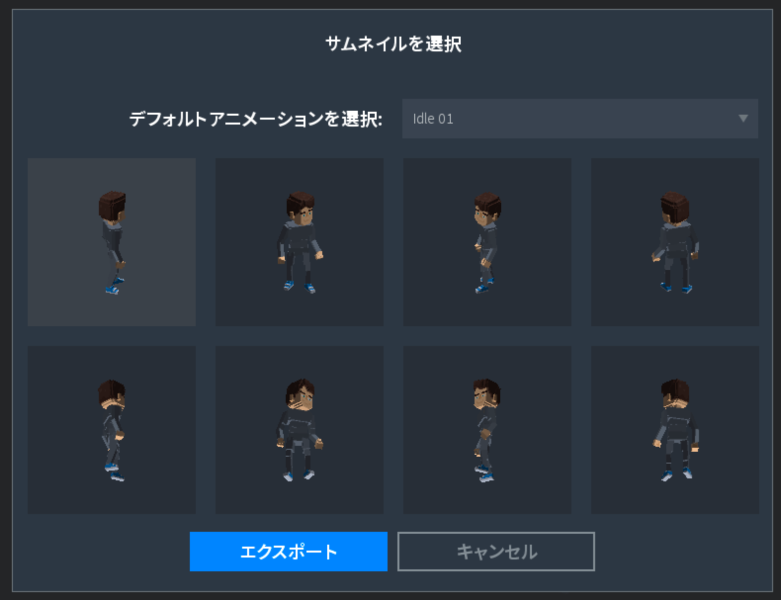
新しくアセットをアップロードするか、既存のアセットと置き換えるかを選択します。
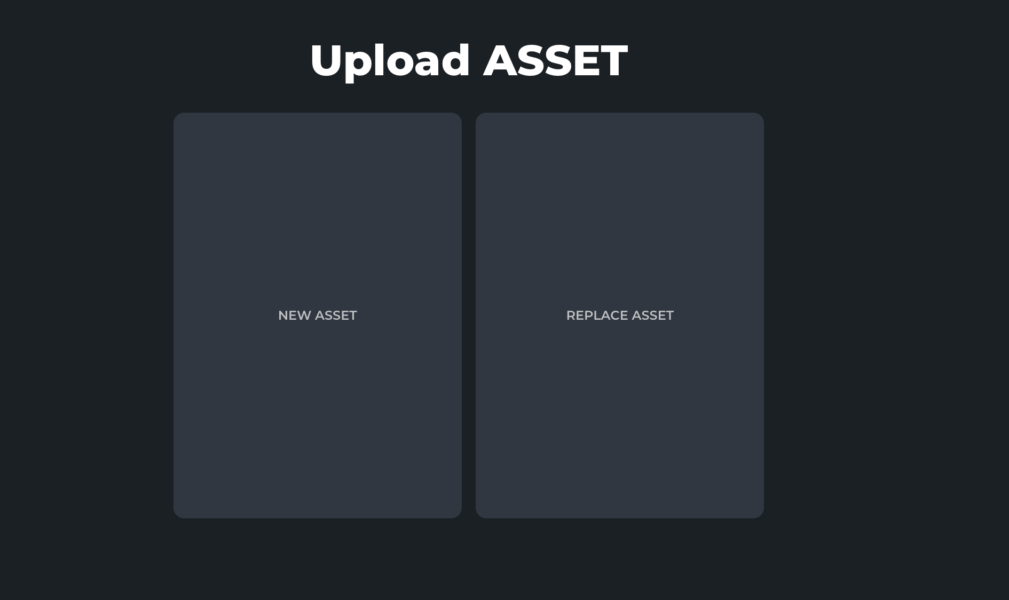
あとは、Name、Categories、Attrributes、Summaryの4つに関しての情報を入力・選択していきます。
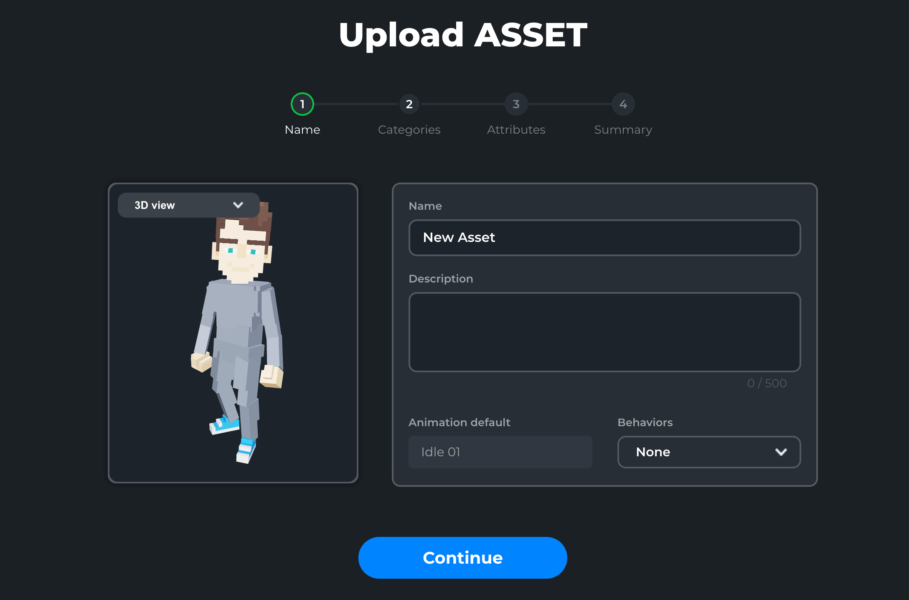
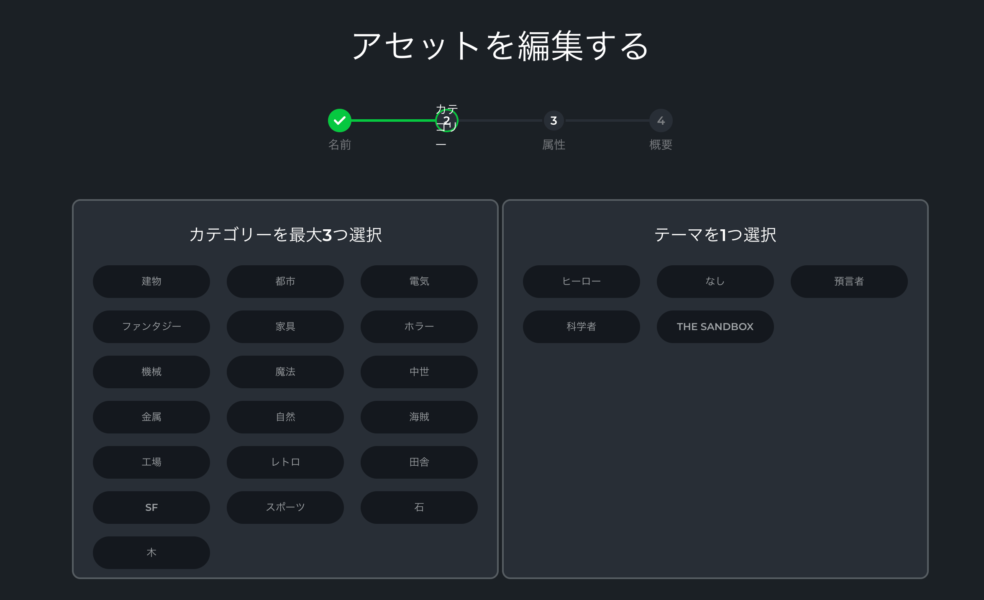
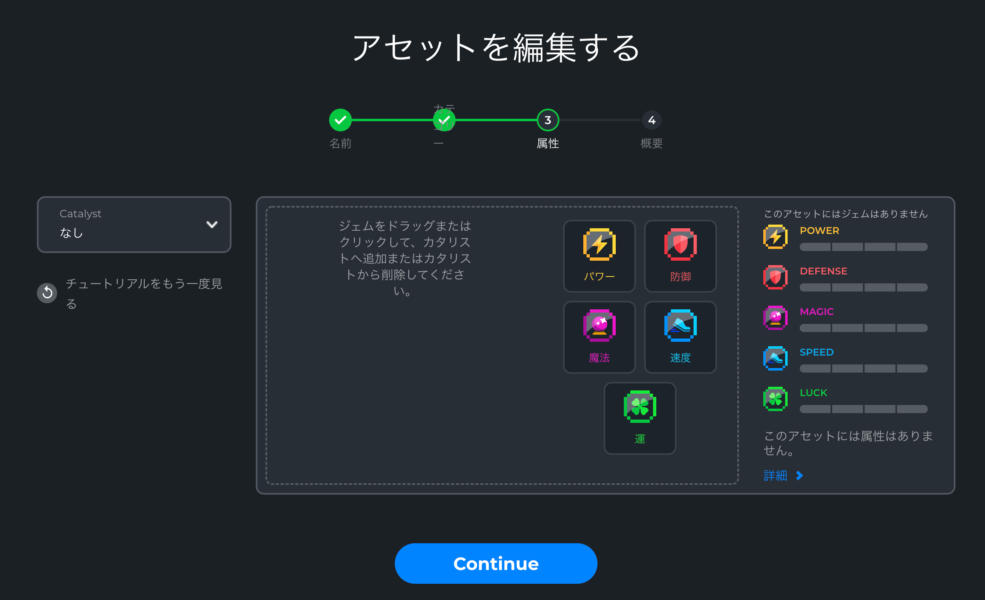
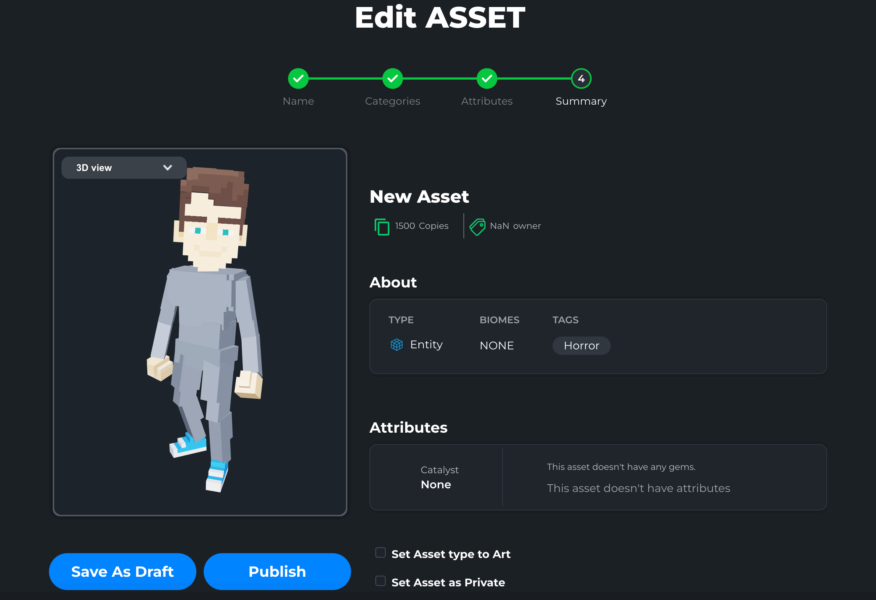
このような流れになりますが、詳細は、別の記事で説明しようと思います。
次回はVoixEditの「モデラー」について解説
今回は、VoxEditの全体像について、解説しました。
これでボクセルアートのNFTが作れると思うとワクワクしますね!
次回は、「モデラー」について解説します。
-

【The Sandbox】VoxEdit使い方②モデラー編〜モード・ツール・メニュー解説〜
広告 今回はこのようなことを考えている人向けの記事です。 前回の記事では、The Sandboxの3Dモデリング・アニメーションツールである、VoxEditの全体像を解説しました。(まだ読んでない方は ...
続きを見る
<動画版>
The Sandbox関連の記事紹介
The Sandbox関連の記事は他にもあります。
興味のある方は下記の記事もぜひご参考ください。
-

【The Sandbox】VoxEdit使い方③アニメーター編〜リグ・ノードとは?〜
広告 今回はこのようなことを考えている人向けの記事です。 前回の記事では、The Sandboxの3Dモデリング・アニメーションツールである、VoxEditのモデラーについて解説しました。(まだ読んで ...
続きを見る
-

【The Sandbox】VoxEdit使い方④ブロック編〜モデラーとの違いは?〜
広告 今回はこのようなことを考えている人向けの記事です。 前回の記事では、The Sandboxの3Dモデリング・アニメーションツールである、VoxEditのアニメーションについて解説しました。(まだ ...
続きを見る
-

【The Sandbox】VoxEdit使い方⑤テンプレート編〜アニメーションロック解除方法〜
広告 今回はこのようなことを考えている人向けの記事です。 前回の記事では、The Sandboxの3Dモデリング・アニメーションツールである、VoxEditのブロックについて解説しました。(まだ読んで ...
続きを見る
-

The Sandboxとは?登録・始め方と仮想通貨SANDと土地の購入方法【サンドボックス】
広告 今回はこのようなことを考えている人向けの記事です。 昨今、メタバースやNFT関連のゲームが人気になってきています。 BCG(ブロックチェーンゲーム)と呼ばれたりもしますが、これまでのゲームと違う ...
続きを見る
The Sandboxの登録がまだの人は下記から登録できます。





